Conas líon na n-earraí neamhléite a thaispeáint lena n-áirítear fofhillteáin in Outlook?
Mar is eol dúinn, in Outlook léiríonn an uimhir in aice le hainm an fhillteáin i Navigation Pane cé mhéad earra neamhléite atá san fhillteán mar a thaispeántar ar an scáileán ceart. Mar sin féin, ní móide an líon móide líon na n-earraí neamhléite i bhfofhillteáin. Ach uaireanta ní gá duit ach líon iomlán na n-earraí neamhléite lena n-áirítear fofhillteáin a bheith ar eolas agat, agus conas? Bain triail as an modh thíos:
- Taispeáin líon na n-ítimí neamhléite lena n-áirítear fofhillteáin le gné Fillteán Cuardaigh
- Taispeáin líon na n-earraí neamhléite lena n-áirítear fo-fhillteáin le Kutools for Outlook

Taispeáin líon na n-earraí neamhléite lena n-áirítear fofhillteáin in Outlook
Tabharfaidh an modh seo treoir duit fillteán cuardaigh a chruthú chun gach earra neamhléite a bhailiú ón bhfillteán sonraithe agus óna fho-fhillteáin, agus ansin taispeánfaidh sé líon iomlán na n-ítimí neamhléite san fhillteán cuardaigh in Outlook.
1. Roghnaigh an fillteán a thaispeánfaidh tú líon na n-ítimí neamhléite lena n-áirítear na fofhillteáin, agus cliceáil Fillteán > Fillteán Cuardaigh Nua.

2. Sa bhFillteán Cuardaigh Nua, cliceáil le do thoil chun aird a tharraingt ar an Cruthaigh Fillteán Cuardaigh saincheaptha rogha, agus cliceáil ar an Roghnaigh cnaipe.

3. Sa bhosca dialóige Fillteán Cuardaigh Saincheaptha tosaigh, clóscríobh ainm don fhillteán cuardaigh nua seo sa Ainm bosca. Féach an pictiúr thíos:

4. Cliceáil ar an Critéir cnaipe chun an bosca dialóige Critéir Cuardaigh Fillteán a oscailt, ansin téigh go dtí an Tuilleadh Roghanna cluaisín, seiceáil an Míreanna amháin atá rogha, roghnaigh neamhléite ón liosta anuas ar dheis, agus cliceáil ar an OK cnaipe. Féach an pictiúr thuas:
5. Anois filleann tú ar bhosca dialóige Fillteán Cuardaigh Saincheaptha. Cliceáil le do thoil ar an Brabhsáil cnaipe chun an bosca dialóige Roghnaigh Fillteán (í) a oscailt; seo chugainn an fillteán sonraithe a sheiceáil agus Cuardaigh fofhillteáin rogha, agus cliceáil ar an OK cnaipe. Féach an pictiúr:

6. Cliceáil OK > OK cnaipí chun na socruithe a shábháil.
Anois cuirtear an fillteán cuardaigh nua sa phána Nascleanúna, agus léiríonn an uimhir in aice leis an bhfillteán cuardaigh líon iomlán na n-ítimí neamhléite san fhillteán sonraithe agus a fhofhillteáin. Féach an pictiúr:

Taispeáin líon na n-earraí neamhléite lena n-áirítear fo-fhillteáin le Kutools for Outlook
Má tá Kutools for Outlook suiteáilte agat, is féidir leat a chuid a chur i bhfeidhm Staitisticí gné chun líon iomlán na n-earraí neamhléite go léir a thaispeáint i bhfillteán lena n-áirítear a bhfofhillteáin in Outlook. Déan mar a leanas le do thoil: Nóta: Seo Staitisticí tá gné nua i Kutools le haghaidh Outlook 8.00 atá á thástáil agus scaoilfear saor é níos luaithe.
Kutools le haghaidh Outlook: Foireann uirlisí Outlook deiridh le níos mó ná 100 uirlis handy. Bain triail as SAOR IN AISCE ar feadh 60 lá, gan aon teorainneacha, gan imní! Leigh Nios mo... Tosaigh Triail Saor in Aisce Anois!
1. Cliceáil Kutools Plus > Staitisticí.
2. Sa chéad bhosca dialóige Staidrimh, féach le do thoil ar an bhfillteán go n-áireoidh tú líon iomlán na n-earraí neamhléite lena n-áirítear a fho-fhillteáin, agus cliceáil ar an OK cnaipe.
nótaí: De réir réamhshocraithe, déantar gach fillteán a sheiceáil sa bhosca dialóige Staitisticí. Is féidir leat iad a dhísheiceáil le cliceáil ar dheis ar aon fhillteán agus ag roghnú Díthiceáil uile ón roghchlár comhthéacs.
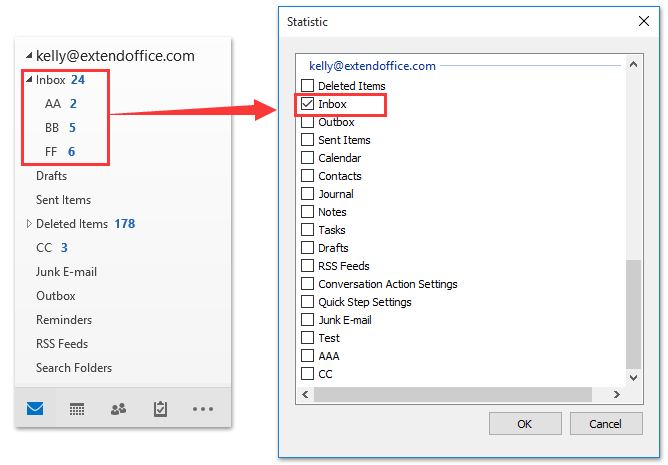
Agus ansin feicfidh tú líon iomlán na n-ítimí uile neamhléite san fhillteán sonraithe agus a thaispeántais fofhillteáin ag barr an dara bosca dialóige Staitisticí. Féach an pictiúr:

Kutools le haghaidh Outlook: Supercharge Outlook le níos mó ná 100 uirlisí nach mór a bheith acu. Déan tástáil air SAOR IN AISCE ar feadh 60 lá, gan aon teaghráin ceangailte! Leigh Nios mo... Íosluchtaigh Anois!
Taispeántas: comhaireamh / taispeáin líon na n-earraí neamhléite lena n-áirítear fofhillteáin in Outlook
Leid: San Fhíseán seo, Kutools cuirtear cluaisín le Kutools le haghaidh Outlook. Má theastaíonn sé uait, cliceáil le do thoil anseo triail saor in aisce 60 lá a bheith agat gan teorainn!
Airteagail gaolmhara
Comhairigh líon iomlán na n-ítimí (ríomhphoist) i ngach fillteán in Outlook
Líon iomlán na dtorthaí cuardaigh in Outlook
Líon na ríomhphoist a chomhaireamh de réir ábhair in Outlook
Líon iomlán na gceangaltán i ríomhphoist roghnaithe in Outlook
Líon na bhfaighteoirí i réimsí To, Cc, agus Bcc in Outlook a chomhaireamh
Uirlisí Táirgiúlachta Oifige is Fearr
Kutools le haghaidh Outlook - Níos mó ná 100 Gnéithe cumhachtacha chun do Outlook a shárú
🤖 Cúntóir Ríomhphoist AI: Ríomhphoist pro toirt le draíocht AI - aon-cliceáil chun freagraí genius, ton foirfe, máistreacht ilteangach. Trasfhoirmigh ríomhphost gan stró! ...
📧 Uathoibriú Ríomhphoist: As Oifig (Ar fáil do POP agus IMAP) / Sceideal Seol Ríomhphoist / Auto CC/BCC de réir Rialacha Agus Ríomhphost á Sheoladh / Auto Ar Aghaidh (Ardrialacha) / Beannacht Auto Cuir leis / Scoilt Ríomhphoist Ilfhaighteoirí go huathoibríoch i dTeachtaireachtaí Aonair ...
📨 Bainistíocht Ríomhphost: Ríomhphoist a Athghairm go héasca / Bloc Ríomhphoist Scam ag Ábhair agus Daoine Eile / Scrios Ríomhphoist Dúblacha / Cuardach Casta / Comhdhlúthaigh Fillteáin ...
📁 Ceangaltáin Pro: Sábháil Baisc / Baisc Dícheangail / Comhbhrú Baisc / Auto Sábháil / Auto Dícheangail / Comhbhrúite Auto ...
🌟 Draíocht Chomhéadain: 😊Níos mó Emojis Pretty and Cool / Treisiú Do Tháirgiúlacht Outlook le Radhairc Tabbed / Íoslaghdaigh Outlook In ionad Deiridh ...
???? Wonders aon-cliceáil: Freagair Gach Duine le Ceangaltáin Isteach / Ríomhphoist Frith-Iascaireachta / 🕘 Taispeáin Crios Ama an tSeoltóra ...
👩🏼🤝👩🏻 Teagmhálaithe & Féilire: Baisc Cuir Teagmhálacha Ó Ríomhphoist Roghnaithe / Roinn Grúpa Teagmhála ar Ghrúpaí Aonair / Bain Meabhrúcháin Breithlá ...
Thar Gnéithe 100 Fan le do Thaiscéalaíocht! Cliceáil Anseo le Tuilleadh Amach.

